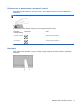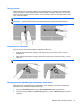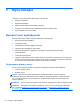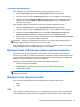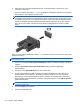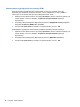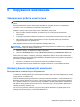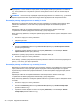HP Notebook PC User Guide - Linux
Table Of Contents
- Вступ
- Знайомство з комп’ютером
- Робота в мережі
- Клавіатура та вказівні пристрої
- Використання клавіатури
- Використання сенсорної панелі
- Мультимедіа
- Керування живленням
- Завершення роботи комп’ютера
- Налаштування параметрів живлення
- Використання живлення від батареї
- Відображення заряду батареї, що залишився
- Установлення або виймання батареї
- Заряджання батареї
- Подовження терміну служби батареї
- Керування низьким рівнем заряду
- Визначення низьких рівнів заряду батареї
- Вирішення проблеми низького рівня заряду батареї
- Вирішення проблеми низького рівня заряду батареї, якщо доступне зовнішнє джерело живлення
- Вирішення проблеми низького рівня заряду, якщо доступна заряджена батарея
- Вирішення проблеми низького рівня заряду батареї за умови відсутності джерела живлення
- Вирішення проблеми низького рівня заряду, якщо неможливо вийти з режиму глибокого сну
- Збереження заряду батареї
- Зберігання батареї
- Утилізація використаної батареї
- Заміна батареї
- Використання зовнішнього джерела змінного струму
- Диски
- Зовнішні картки та пристрої
- Модулі пам’яті
- Безпека
- Резервне копіювання та відновлення
- Computer Setup (Налаштування комп’ютера) (BIOS) і Advanced System Diagnostics (Розширена діагностика ...
- MultiBoot
- Усунення несправностей і підтримка
- Усунення несправностей
- Комп’ютер не завантажується
- На екрані комп’ютера немає зображення
- Неправильна робота програмного забезпечення
- Комп’ютер увімкнено, але він не відповідає
- Комп’ютер незвично гарячий
- Зовнішній пристрій не працює
- Підключення до бездротової мережі не працює
- Лоток пристрою для читання оптичних дисків не відкривається, що не дає змоги вийняти компакт- або DV ...
- Комп’ютер не розпізнає пристрій для читання оптичних дисків
- Диск не відтворюється
- Фільм не відображається на зовнішньому дисплеї
- Процес запису на диск не починається або переривається до завершення
- Звернення до служби підтримки користувачів
- Ярлики
- Усунення несправностей
- Очищення комп’ютера
- Технічні характеристики
- Електростатичний розряд
- Покажчик
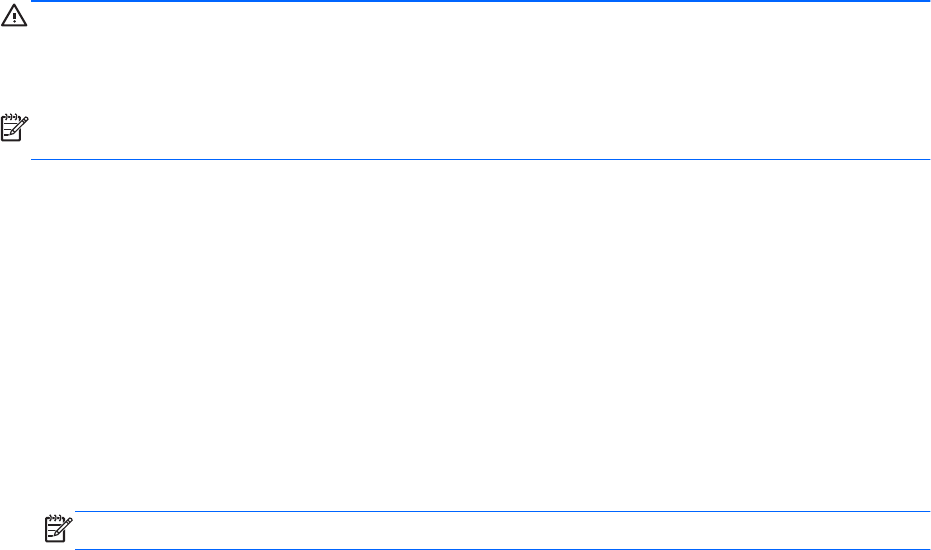
ПОПЕРЕДЖЕННЯ. Щоб забезпечити високу якість звуку й відео та їх безперервне
відтворення, а також запобігти втраті даних, не активуйте режим призупинення чи глибокого
сну, коли здійснюється зчитування з диска чи записування на нього або на зовнішні картки
пам’яті.
ПРИМІТКА. Коли комп’ютер перебуває в режимі призупинення чи глибокого сну, установити
мережні підключення або скористатися будь-якими функціями комп’ютера неможливо.
Активація режиму призупинення та вихід із нього
Відповідно до заводських налаштувань система переходить до режиму призупинення через
певний час неактивності, коли комп’ютер працює від батареї чи зовнішнього джерела
живлення.
Параметри живлення й інтервали вимкнення комп’ютера можна змінити на вкладці
"Управление питанием" (Керування живленням) у центрі керування.
Якщо комп’ютер увімкнено, активувати режим призупинення можна в один із
наведених нижче
способів.
●
Натисніть і відпустіть кнопку живлення.
● Закрийте дисплей.
ПРИМІТКА. Цей метод діє лише, якщо комп’ютер живиться від батареї.
● Натисніть Компьютер (Комп’ютер) > Выключить (Вимкнути) > Режим приостановки
(Режим призупинення).
● Справа на панелі завдань натисніть піктограму живлення, а потім виберіть Режим
приостановки (Режим призупинення).
Щоб вийти з режиму призупинення, виконайте наведені нижче дії.
▲
Натисніть і відпустіть кнопку живлення.
Після виходу з режиму призупинення індикатор живлення вмикається й можна
продовжувати
роботу з того місця, де її було припинено.
Активація режиму глибокого сну та вихід із нього
Відповідно до заводських параметрів запуск режиму глибокого сну відбувається через певний
період неактивності, якщо пристрій працює за рахунок живлення від батареї чи за умови
підключення до зовнішнього джерела живлення, а також коли рівень заряду батареї досягає
критичного.
Параметри живлення й інтервали вимкнення комп’ютера можна змінити на вкладці
"Управление питанием" (Керування живленням)
у центрі керування.
Якщо комп’ютер увімкнено, активувати режим глибокого сну можна в один із наведених нижче
способів.
● Натисніть і відпустіть кнопку живлення.
●
Натисніть Компьютер (Комп’ютер) > Выключить (Вимкнути) > Режим гибернации
(Режим глибокого сну).
● Справа на панелі завдань натисніть піктограму живлення, а потім виберіть Режим
гибернации (Режим глибокого
сну).
40 Розділ 6 Керування живленням